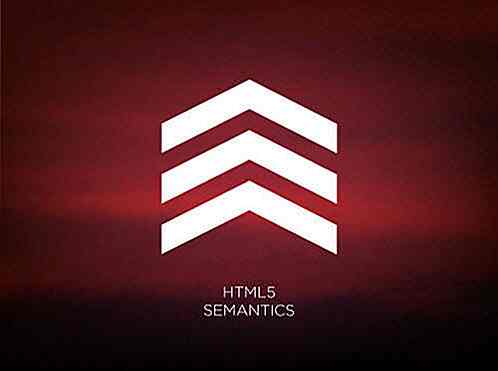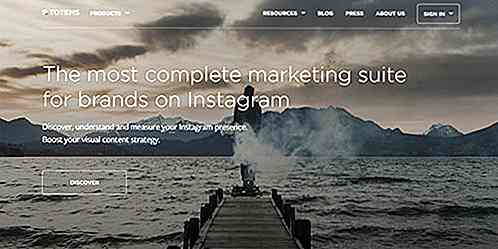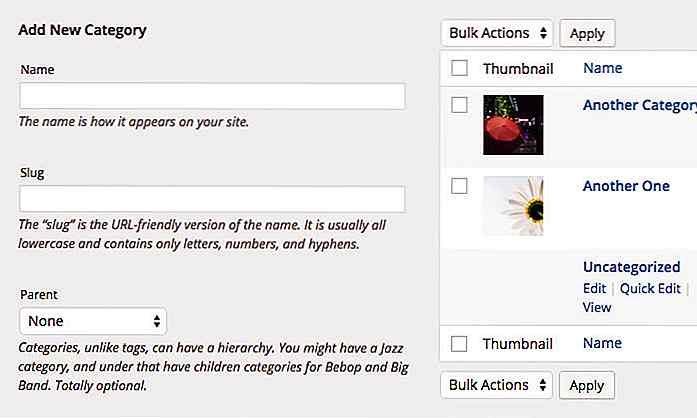de.hideout-lastation.com
de.hideout-lastation.com
15 Tipps und Tricks, um das Beste aus dem Google Play Store herauszuholen
Es gibt nicht nur großartige Apps und Widgets im Google Play Store, sondern auch viele Tipps und Tricks, die Sie vielleicht nicht kennen. Der Laden ist nicht nur für Sie, um Listen und Listen von Apps und Bewertungen zu durchsuchen, um eine App herunterzuladen, um die Zeit zu vertreiben. Es verfügt über einige Einstellungen und Konfigurationen, mit denen Sie Ihre Downloads, Auswahlmöglichkeiten, Käufe und sogar Ihre Geräte besser verwalten können .
In diesem Beitrag stellen wir Ihnen 15 Tipps und Tricks für den Google Play Store zur Verfügung, über die Sie (noch) keine Ahnung haben. Sei es die Android Play Store App oder die Web-Version, es gibt ein paar Dinge, die Sie hier finden können, die Ihre App-Downloads viel einfacher zu verwalten machen .
1. Verwenden Sie das Passwort, um Einkäufe einzuschränken
Möchten Sie keine überraschenden Einkäufe auf Ihrem Konto finden? Wie bei Apple-Produkten können Sie mit einem Passwort die auf Ihrem Android-Gerät getätigten Käufe einschränken. Dies ist besonders praktisch, wenn andere Personen Ihr Gerät ebenfalls verwenden. Um Einkäufe mit einem Passwort zu beschränken:
- Öffnen Sie die Play Store App> Einstellungen .
- Tippen Sie auf Passwort .
- Geben Sie Ihr Google-Passwort ein und tippen Sie auf OK .
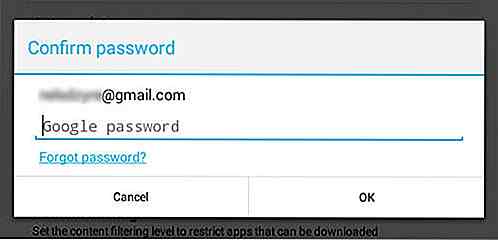
2. Filter Apps Inhalt
App-Inhalte bei Google Play werden nach ihrer Laufzeit bewertet. Einige der Faktoren, die bestimmen, in welchem Reifegrad eine App läuft, sind unter anderem das Vorhandensein von Glücksspiel, gewalttätige oder grobe Humorelemente. Sie haben eine Kontrolle über die Apps, die auftauchen, indem Sie sie filtern:
- Gehe zur Play Store App> Einstellungen .
- Tippen Sie auf Inhaltsfilterung .
- Aktivieren oder deaktivieren Sie den Reifegrad entsprechend Ihrer Auswahl. Tippen Sie dann auf OK .
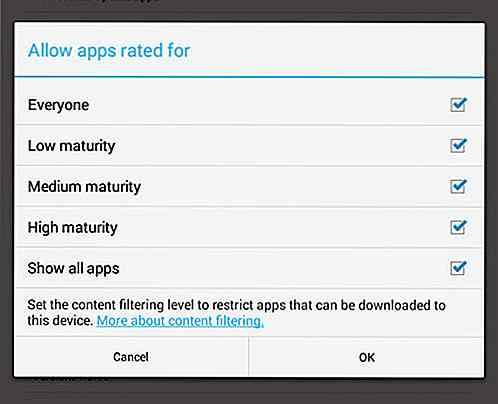
3. Lösen Sie Ihre Geschenkkarte & Gutscheincode ein
Wenn Sie Ihre Kreditkarten nicht mit Ihrem Google-Konto verknüpfen möchten, können Sie eine Google-Geschenkkarte kaufen und sie als Play Store-Guthaben einlösen. So lösen Sie Code- oder Geschenkkarten ein:
- Öffnen Sie die Play Store App.
- Wischen Sie auf der linken Seite des Bildschirms nach rechts .
- Tippen Sie auf Einlösen .
- Geben Sie Ihren Code ein und tippen Sie auf REDEEM .
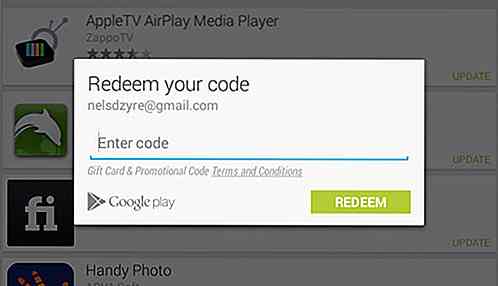
4. Zeigen Sie alle Ihre App-Bestellungen an
Behalten Sie die Übersicht über alle Ihre App-Bestellungen oder In-App-Käufe, die Sie mit Ihrem Google-Konto gekauft haben. Sie können alle Ihre Bestellungen im Web Play Store suchen.
- Besuchen Sie den Web Play Store.
- Klicken Sie auf das Zahnradsymbol > Meine Bestellungen .
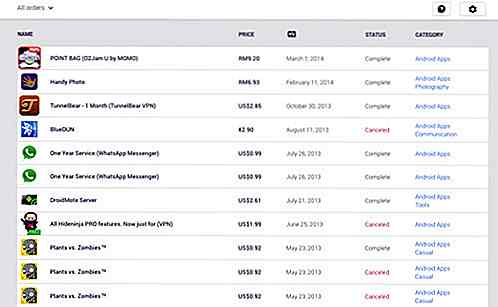
5. App zur Wunschliste hinzufügen
Weißt du, dass du Apps zu einer Wunschliste hinzufügen kannst? Es hilft Ihnen, die Apps zu verfolgen, die Sie vielleicht eines Tages kaufen möchten (aber nicht jetzt). Wenn du deine eigene Wunschliste erstellen willst, tu es so.
- Finde die App, an der du interessiert bist.
- Tippe auf das + Banner oben, um die App in deine Wunschliste aufzunehmen.
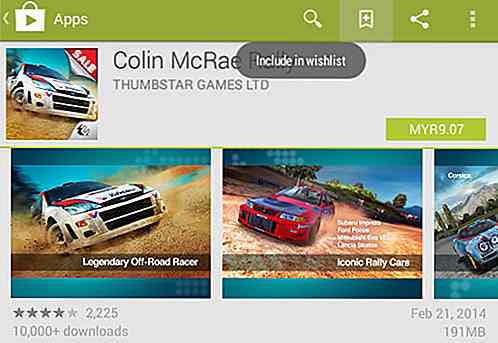
6. Zeigen Sie Ihre Wunschliste an
Sobald Sie Apps zu Ihrer Wunschliste hinzugefügt haben, können Sie über die Play Store App selbst auf Ihre Liste zugreifen. Führen Sie dazu die folgenden Schritte aus.
- Wische an der linken Seite deines Android- Gerätebildschirms nach rechts .
- Tippen Sie auf Meine Wunschliste .
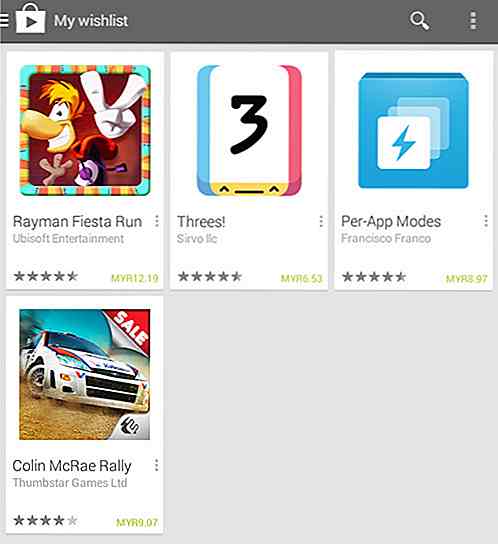
7. Deaktivieren Sie Updates Benachrichtigungen
Standardmäßig aktualisiert der Play Store automatisch alle Ihre Android-Apps, wenn eine neue Version verfügbar ist. Wenn Sie diese Funktion deaktiviert haben und dennoch Benachrichtigungen erhalten, in denen Sie aufgefordert werden, Ihre Apps zu aktualisieren, können Sie diese lästigen Benachrichtigungen vollständig deaktivieren.
- Öffnen Sie die Play Store App> Einstellungen .
- Benachrichtigungen deaktivieren
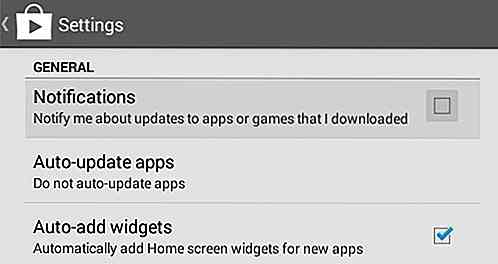
8. Widgets für neue Apps nicht automatisch hinzufügen
Für Apps, die aus dem App Store heruntergeladen werden, wird für jede heruntergeladene App eine Widgetverknüpfung erstellt. Im Laufe der Zeit wird Ihr Homescreen mit unerwünschten Widgets gefüllt sein. Wenn Sie nicht möchten, dass Play Store das automatisch macht, können Sie es wie folgt deaktivieren.
- Öffnen Sie den Play Store > Einstellungen .
- Deaktivieren Sie Automatisch Widgets hinzufügen .
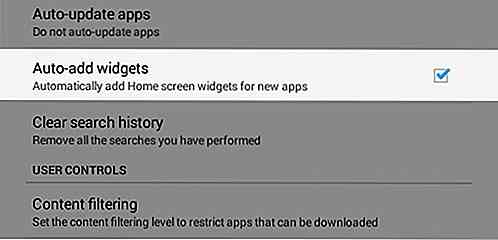
9. Zeigen Sie alle Ihre Android-Geräte an
Jedes Gerät, das mit Ihrem Google-Konto verbunden ist und für den Zugriff auf den Play Store verwendet wird, wird automatisch als eines Ihrer Geräte hinzugefügt. Sie können auf eine Liste mit allen verfügbaren Android-Geräten zugreifen, die unter Ihrem Konto verfügbar sind. Wenn Sie interessiert sind, führen Sie diese paar Schritte zu Ihrer Liste.
- Gehe zum Web Play Store.
- Klicken Sie auf das Zahnradsymbol > Einstellungen .
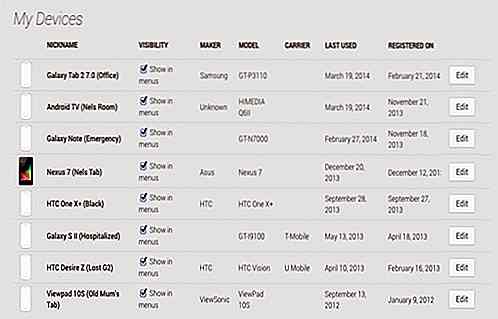
10. Blenden Sie das Gerät aus den Menüs aus
Sie können das Anzeigen Ihres Geräts in der Menüliste ausblenden, wenn Sie eine App herunterladen. Dies kann über die Einstellungsseite der Play Store-Webversion erfolgen. So können Sie Ihr Gerät vor Menüs verbergen.
- Besuchen Sie den Web Play Store.
- Klicken Sie auf das Zahnradsymbol > Einstellungen .
- Deaktivieren In Menüs für das Gerät anzeigen, das Sie ausblenden möchten.
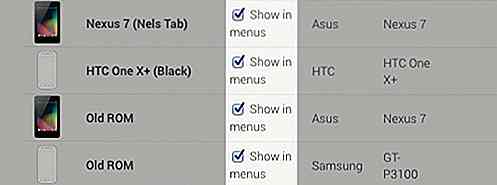
11. Klingeln, sperren und löschen Sie Ihr Gerät mit Android Geräte-Manager
Wenn Sie es noch nicht bemerkt haben, seit Google Play Store Service Version 3.2.25 veröffentlicht hat, wurde eine App namens Android Device Manager eingeführt. Mit dieser App können Sie Ihr Android-Gerät über die Webversion des Play Stores steuern. Sie können Ihr Gerät anrufen, es fern sperren oder Daten vom Gerät löschen, falls es gestohlen wurde. Führen Sie diese Schritte aus, um auf diese Funktion zuzugreifen.
- Gehe zum Play Store.
- Klicken Sie auf Zahnradsymbol > Android Geräte-Manager .
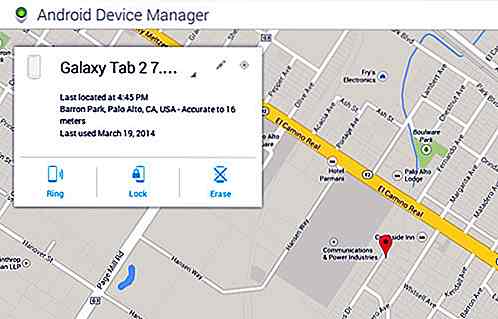
12. Wählen Sie Ihr Gerät im Android Geräte-Manager
Mit dem Android Geräte-Manager können Sie alle anderen Geräte verfolgen, die unter demselben Google-Konto registriert sind. Wenn Sie aus irgendeinem Grund eines Ihrer Geräte aus dem Internet finden möchten, gehen Sie wie folgt vor.
- Besuchen Sie den Web Play Store.
- Klicken Sie auf das Zahnradsymbol > Android Geräte-Manager .
- Wählen Sie im Dropdown- Menü das Gerät aus , das Sie verfolgen möchten.
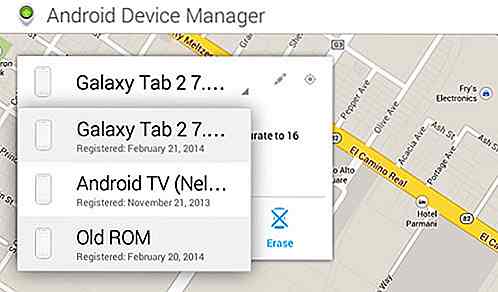
13. Laden Sie die App vom Web Play Store herunter
Weißt du, dass du Apps von der Web-Version von Play Store auf dein Gerät herunterladen kannst? Sie können auch jede App von Ihrem Desktop-Browser auf eines Ihrer Android-Geräte herunterladen. Um dies zu tun, folgen Sie diesen Schritten.
- Öffne den Play Store im Internet.
- Suchen Sie nach der App, die Sie herunterladen möchten.
- Tippen Sie auf Installieren .
- Wählen Sie das Gerät, auf dem Sie die App installieren möchten, und klicken Sie auf Installieren .
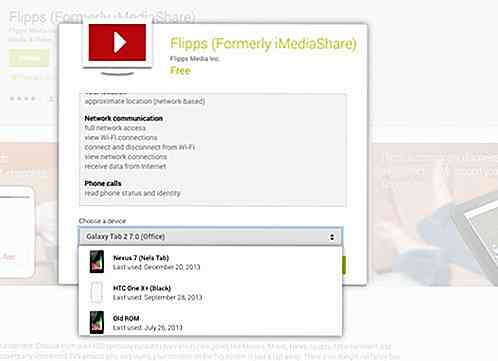
14. Optimiert für Tablet oder alle Apps
Da Play Store sowohl Smartphone- als auch Tablet-Apps unterstützt, möchten Sie die App-Suchergebnisse möglicherweise nach Apps filtern, die für Tablets optimiert sind. Dafür gibt es eine Option. Folge einfach diesen Schritten.
- Öffne die Play Store App und tippe oben auf APPS .
- Wählen Sie dann eine der Top-Kategorien, zB TOP PAID.
- Wählen Sie in der Dropdownliste Designed für Tablets oder Alle Apps aus .

15. Antrag auf Rückerstattung
Magst du keine App, die du gerade gekauft hast? Sie können Ihr Geld in einem 15-minütigen Fenster zurückbekommen. Wenn Sie jedoch diese 15 Minuten überschritten haben, müssen Sie eine Rückerstattung vom Entwickler mit den folgenden Schritten anfordern:
- Klicken Sie auf das Zahnradsymbol > Meine Bestellungen .
- Suchen Sie die App, die Sie zurückerstatten möchten, klicken Sie auf das Favicon, und wählen Sie dann ein Problem melden .
- Wählen Sie Ich möchte eine Erstattung aus dem Drop-down- Menü anfordern und Ihren Grund angeben .
- Als nächstes klicken Sie auf Senden .
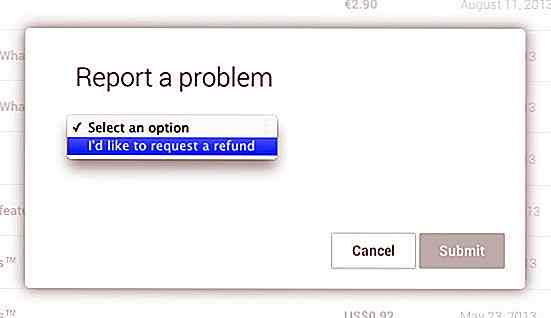
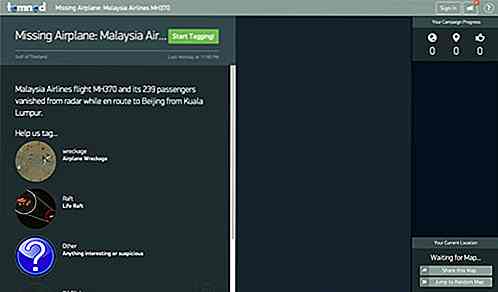
Hilfe Suche nach MH370 über Tomnod Satellitenbilder
Malaysia Airlines Flug MH370 mit 239 Passagieren und Besatzungsmitgliedern auf dem Weg von Kuala Lumpur nach Peking, verschwand früh am Samstagmorgen, innerhalb von Stunden nach der Abreise. Trotz einer riesigen Such- und Rettungsmission von Flugzeugen und Schiffen aus 12 Ländern (bis jetzt) ist der Aufenthaltsort des Flugzeugs noch unbekannt .Anges
![Sichern Sie Ihren Mac durch Einstellen eines Firmware-Passworts [Quicktip]](http://hideout-lastation.com/img/tech-design-tips/432/secure-your-mac-setting-firmware-password.jpg)
Sichern Sie Ihren Mac durch Einstellen eines Firmware-Passworts [Quicktip]
Sie verwenden möglicherweise ein Passwort, um Ihre Daten auf Ihrem Mac zu sichern - und Sie sollten es tun, aber solange Ihr Mac nicht verschlüsselt ist, kann ein technisch versierter Dieb immer noch auf Ihre Daten zugreifen, indem er die Wiederherstellung startet und das Passwort zurücksetzt . Sie können dann das Laufwerk tauschen und den Computer verwenden oder verkaufen, als wäre es ganz neu.Waru